Comment faire pour supprimer Comment réparer le problème «Windows 10 se bloque au hasard» sur votre ordinateur

Trouvez et réparez automatiquement les erreurs de Windows grâce à l'outil de réparation de PC
Reimage est un excellent outil de réparation qui détecte et répare automatiquement différents problèmes du système d'exploitation Windows. Avoir cet outil protégera votre PC contre les codes malveillants, les défaillances matérielles et plusieurs autres bugs. En outre, cela vous permet également d'utiliser votre appareil au maximum de ses capacités et de ses performances.
- Étape 1: Télécharger l'outil de réparation et d'optimisation des PC (Windows 11, 10, 8, 7, XP, Vista - Certifié Microsoft Gold).
- Étape 2: Cliquez sur "Démarrer l'analyse" pour trouver les problèmes de registre de Windows qui pourraient être à l'origine des problèmes du PC.
- Étape 3: Cliquez sur "Réparer tout" pour résoudre tous les problèmes.
De nombreux utilisateurs signalent des problèmes de blocage de leur ordinateur Windows 10. Si votre ordinateur se bloque de manière aléatoire, cela peut être dû à un disque dur défectueux, à un manque d’espace disque et à d’autres raisons. Dans cet article, vous trouverez huit façons différentes de résoudre ce problème, si vous faites partie de ces malheureux qui s’énervent lorsque leur PC Windows 10 se bloque soudainement.
Qu’est-ce qui fait que Windows 10 se bloque de manière aléatoire ?

- Un matériel défectueux est l’un des principaux facteurs pouvant entraîner le blocage d’un système informatique.
- En règle générale, si le disque dur du système manque d’espace, les performances du système ralentissent, ce qui peut également entraîner un blocage accidentel.
- Les clés USB et autres périphériques de stockage externes peuvent également être à l’origine de problèmes récurrents de blocage de Windows 10.
- Parfois, les blocages et plantages accidentels de Windows 10 sont liés à des fichiers système corrompus.
- Les blocages de Windows 10 peuvent être causés par des pilotes et du matériel incompatibles.
Comment résoudre le problème « Windows 10 se bloque de manière aléatoire » ?
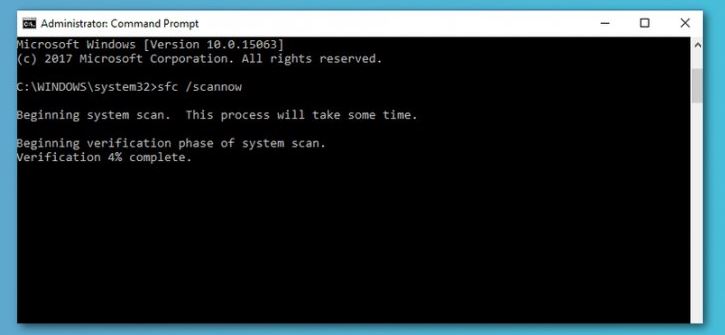
Restaurer les fichiers système
- Appuyez sur la touche Windows de votre clavier, puis tapez cmd (NE PAS appuyer sur la touche Entrée).
- Windows affichera une liste de programmes correspondant à votre recherche.
- Cliquez avec le bouton droit de la souris sur Invite de commandes et sélectionnez Exécuter en tant qu’administrateur.
- Si vous êtes invité à fournir des droits d’administrateur, cliquez sur Oui.
- Entrez dans la fenêtre noire de l’invite de commande :
sfc / scannow - Appuyez ensuite sur la touche Entrée de votre clavier.
Lancer la vérification du disque
- Fermez tous les programmes et fichiers ouverts.
- Cliquez sur Démarrer -> Explorateur de fichiers -> Cet ordinateur.
- Recherchez le disque dur que vous souhaitez vérifier, cliquez dessus avec le bouton droit et sélectionnez Propriétés.
- Cliquez sur l’onglet Outils, puis sur Vérifier.
Supprimez les fichiers temporaires sur votre ordinateur
- Appuyez simultanément sur les touches Windows et R de votre clavier, puis tapez temp dans le champ
- Exécutez le formulaire et appuyez sur Entrée. Cela ouvrira l’Explorateur Windows avec le dossier Temp ouvert, qui affiche tous les fichiers temporaires sur votre ordinateur.
- Sélectionnez tous les fichiers du dossier Temp et supprimez-les.
Effectuer une vérification de la mémoire
- Sur votre clavier, maintenez enfoncée la touche du logo Windows tout en appuyant sur R pour appeler la commande d’exécution.
- Tapez mdsched.exe dans le champ Exécuter et appuyez sur Entrée.
- Si vous souhaitez rechercher les problèmes immédiatement, cliquez sur Redémarrer maintenant et cliquez sur Rechercher les problèmes (recommandé).
- Si vous souhaitez vérifier plus tard, cliquez sur Rechercher les problèmes au prochain démarrage de l’ordinateur.
- Après cela, Windows redémarrera et vous verrez cette page montrant la progression de la vérification et le nombre de passes en mémoire.
Foire aux questions
Comment réparer le gel aléatoire dans Windows 10 ?
Le problème de blocage de Windows 10 peut être causé par des pilotes obsolètes. Pour résoudre le problème, vous pouvez essayer de mettre à jour les pilotes. Si vous n’avez pas le temps, la patience ou les connaissances en informatique pour mettre à jour manuellement les pilotes, vous pouvez le faire automatiquement à l’aide d’un logiciel tiers.
Comment réparer un blocage informatique ?
- Restaurez les fichiers système corrompus.
- Mettez à jour les pilotes graphiques/vidéo.
- Réinitialisez le répertoire Winsock.
- Effectuez un redémarrage.
- Augmentez la taille de la mémoire virtuelle.
- Programmes incompatibles signalés par les utilisateurs.
- Désactivez la gestion de l’alimentation dans l’état de connexion.
- Désactivez le démarrage rapide.
Pourquoi mon Windows 10 se bloque-t-il de manière aléatoire ?
Les logiciels malveillants, les pilotes obsolètes et les fichiers système corrompus sont quelques-unes des raisons pour lesquelles votre PC se bloque. Essayez de mettre à jour vos pilotes de périphérique, ce qui peut aider à résoudre le problème.
